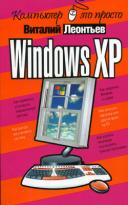Книга: Windows XP
Региональные настройки
Региональные настройки
После выбора диска и выяснения вопросов с файловой системой Windows быстренько скопирует на диск все необходимые ей для установки файлы – и запросится на перезагрузку. На этом этапе вы можете спокойно пойти принять ванну с чашечкой кофе – ваше вмешательство потребуется не ранее, чем через 10—15 минут. Можно, конечно, завороженно глядеть на сменяющие друг друга заставки и читать вкусные обещания, подготовленные для вас сотрудниками Microsoft. Выбор за вами.
К экрану мы вернемся в тот момент, когда система предложит вам еще несколько каверзных задачек. Например, выбрать язык интерфейса и региональные настройки. Казалось бы, что тут сложного – тем более, что русский язык уже выставлен «по умолчанию»?
Однако я рекомендую все-таки нажать кнопку Языки ввода, затем выбрать вкладку Дополнительно. И очень внимательно изучить список Кодовые страницы таблиц преобразования, пометив в нем абсолютно ВСЕ пункты, которые относятся к кодировкам русского языка (кириллица). Один-два таких пункта обязательно остаются не выделенными по умолчанию – ничего особо криминального в этом нет, поскольку «забытые» таблицы перекодировки могут нам и вовсе не понадобиться. Но лучше перестраховаться сразу.
- Региональные стандарты
- Региональные настройки и локализация
- 2.5.3. Настройки панели задач и меню Пуск
- Описание программы настройки BIOS
- Настройки по умолчанию
- Настройки чипсета в BIOS
- Настройки ЦП
- Программы для диагностики и настройки видеокарты
- Почему в ноутбуке пропали системные звуки? При этом звуковые файлы воспроизводятся только в Winamp. Переустанавливал дра...
- 2.10.2. Настройки по умолчанию
- Листинг 3.2. Файл настройки программы inittab
- 3.2.4. Интересные настройки загрузки